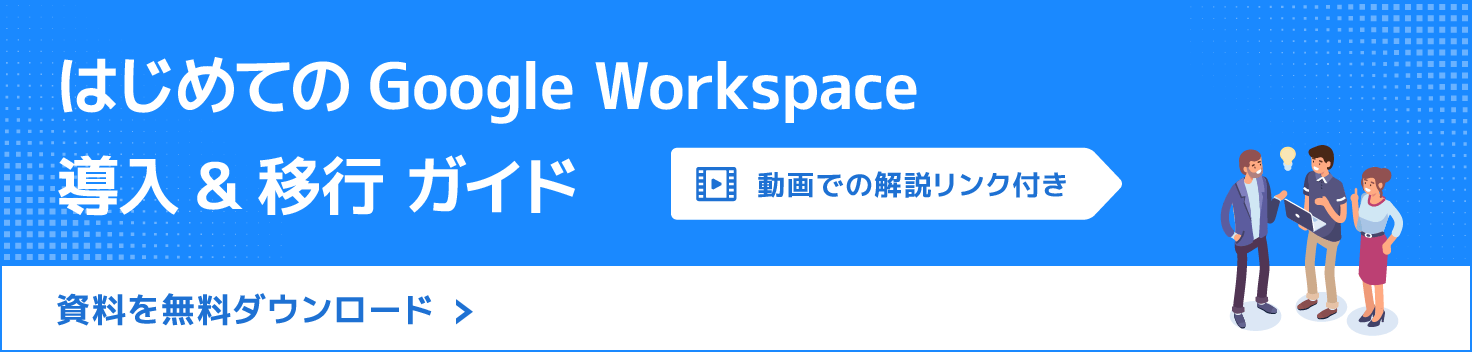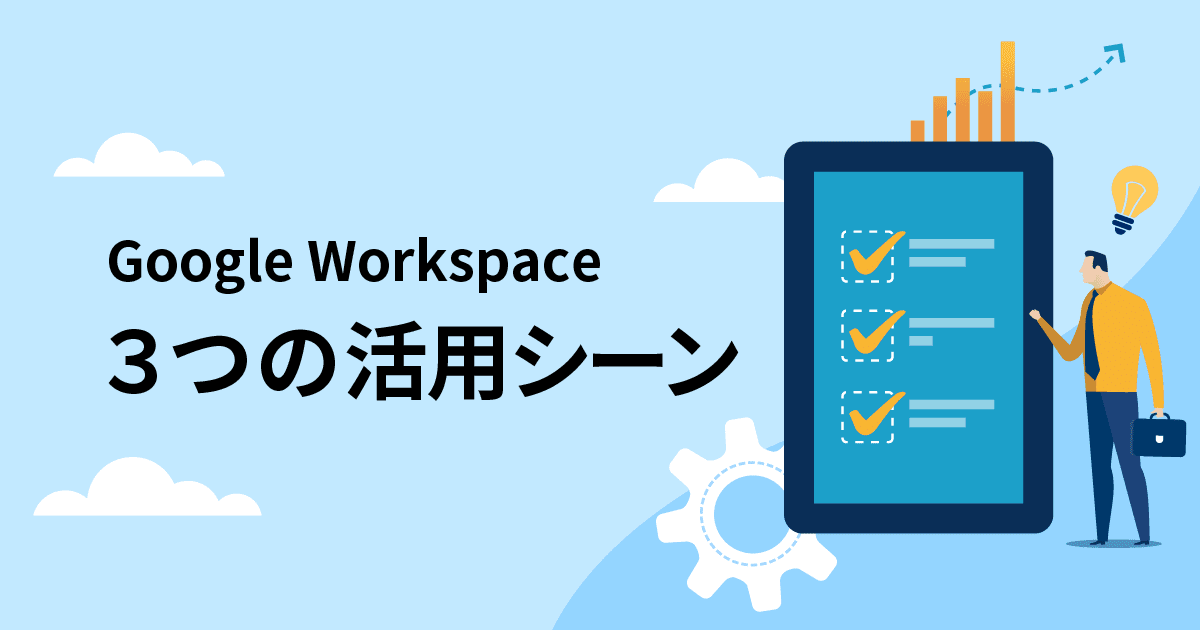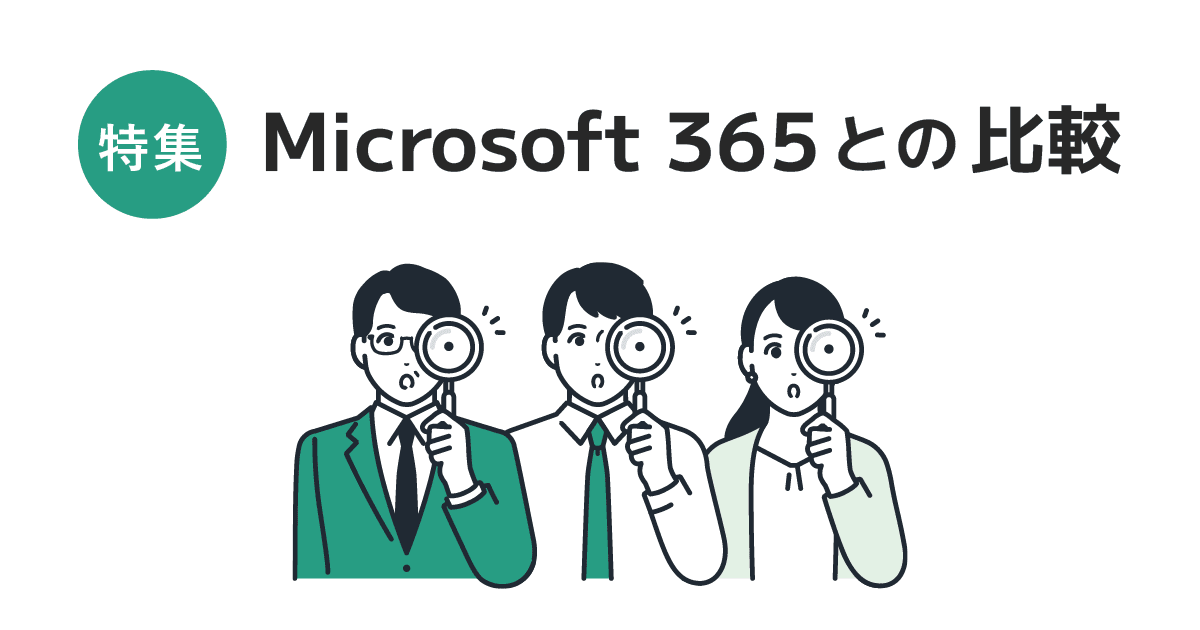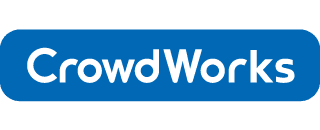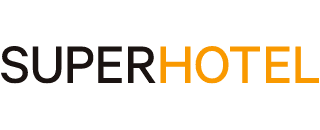Google Workspace をカスタムして自社最適化! テンプレートで実現する業務効率化とブランディング

Google Workspace では 「テンプレート」 機能などを利用して社員が共通の型を使うことで、作業時間を大幅に削減し、社内外に一貫したブランドを打ち出すことが可能になります。
Google サイトの社内ポータル化や、 Meet のカスタム背景、統一された Gmail 署名など、 Google Workspace の標準機能でできる 「自社最適化」 について、詳しくご紹介します。
なぜ、 Google Workspace の 「型」 づくりが必要なの?

システム管理者 : 城 資寿彦 (じょう しすひこ) さん
情報システム部
社内のシステム管理を担当している。
セキュリティ対策やネットワークに関する知識が豊富。

Google Workspace 導入担当者 : 布呂 真音美 (ぷろ まねみ) さん
事業推進部
Google Workspace の導入担当者。社内調整が得意。
現在は Google Workspace の活用を促すため社内セミナーや勉強会などを実施している。

城さん、今日もご相談よろしいですか?
Google Workspace を導入して数ヶ月経ち、社員も使い方に慣れてきたようです。でも、最近少し気になることがあって…。資料作成やメールの署名が人によってバラバラなんです。同じプロジェクトの提案書なのに、デザインや書式が違ったり、メールの署名に会社のロゴが入っていなかったり…。

なるほど、わかります。ツールの使い方が社員個人の裁量に任されすぎている状態になっていますよね。

これだと、外部のお客様に渡す資料の品質にばらつきが出ますし、社内でも 「この資料、どこに情報があるか探しにくいな」 と感じている人も少なくないのではと感じています。
Google Workspace の便利な機能をもっと活かしながら、 「自社らしさ」 を出せるようにしたいのですが、何か良い方法はないでしょうか?

「テンプレート(型)」 を活用してみるのはいかがでしょうか。
Google Workspace の標準機能を使えば、特別なツールやコストをかけることなく、ドキュメントからコミュニケーションまで、あらゆる業務に 「自社らしさ」 を反映させることができます。

具体的にはどうすればいいのでしょうか?

テンプレートを活用することで、業務効率化とブランドイメージの向上という二つの大きなメリットを同時に得られます。これから、その具体的な方法を一緒に見ていきましょう。
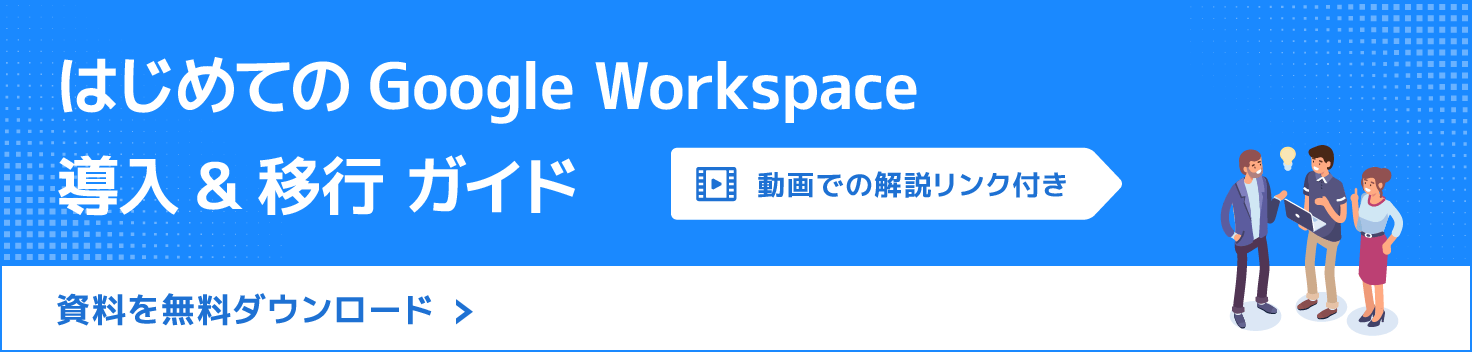
Google Workspace で実現する 「自社最適化」 の具体的な方法

今回は以下の事柄について、 「自社最適化」 の具体的な方法を検討していきましょう。
- Google ドキュメント・スライドのテンプレート化
- Gmail の署名統一
- Google Meet の背景の統一
- Google フォームのヘッダー画像の統一
- Google Chat のカスタム絵文字
- Google サイトの社内ポータル化
- Google Workspace にロゴを追加する
Google ドキュメント・スライドの全社テンプレート化 : 品質と効率を両立
Google Workspace の中で最も利用頻度が高いのが、ドキュメントとスライドではないでしょうか。
これらをテンプレート化することで、資料作成にかかる時間を大幅に短縮し、アウトプットの品質を一定に保つことができます。
この設定は Google Workspace のうち、 Business Standard 以上のプランで利用が可能です。

布呂さん、今、うちの会社は全社員が使うようなドキュメントやスライドのテンプレートは用意されているんでしたっけ?

いえ、特に全社統一のものは準備していないですね。部署によっては独自のテンプレートを使っているようですが…。

テンプレートがないと、社員は毎回ゼロからフォーマットを作り直すことになり、無駄な時間がかかってしまいます。また、会社のロゴやフォント、カラーがバラバラになり、ブランドの統一感も失われてしまいます。
まずは Google ドキュメント・スライドの全社テンプレート化を検討しましょう。
【Google ドキュメント・スライドの全社テンプレート化の設定方法】
- 自社のデザインルールに沿ったドキュメントやスライドを作成します。
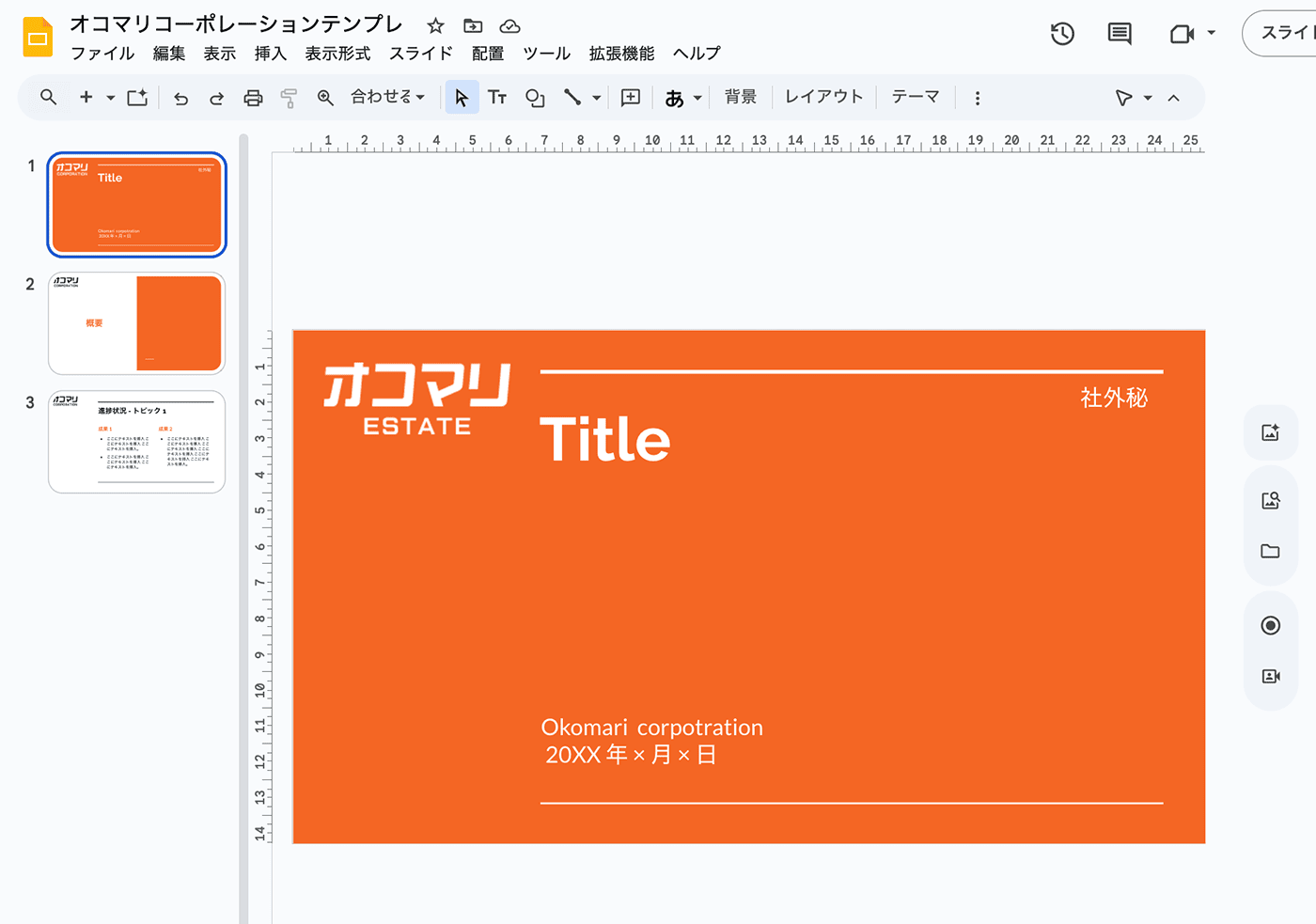
- ドキュメントまたは、スライドのトップページから 「テンプレート ギャラリー」 を開きます。
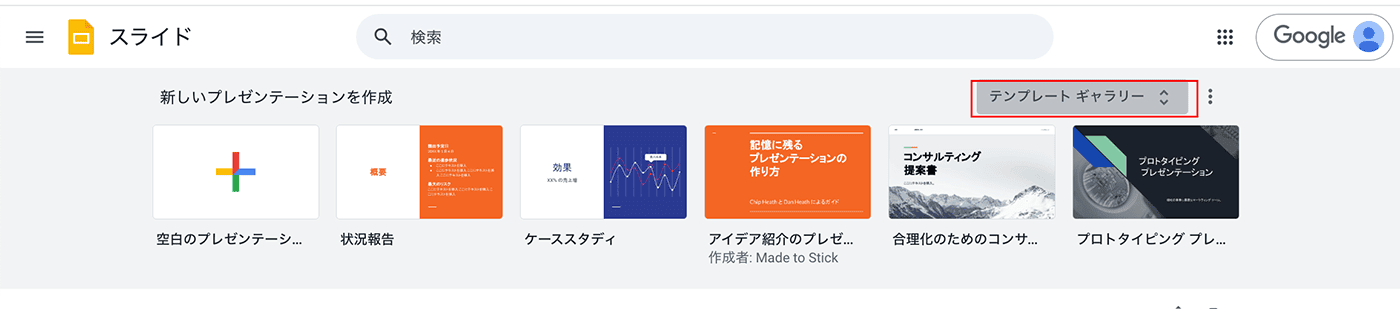
- 「テンプレートを送信」 をクリックします。
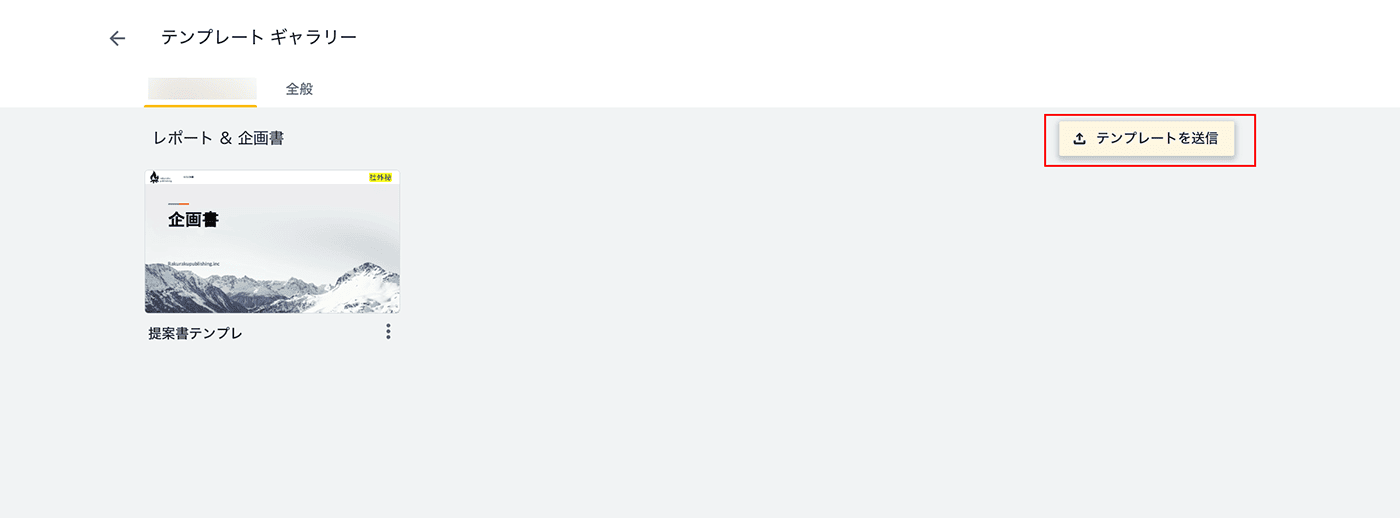
- 「プレゼンテーションを選択」 をクリックしたら、作成済みのスライドを選択します。
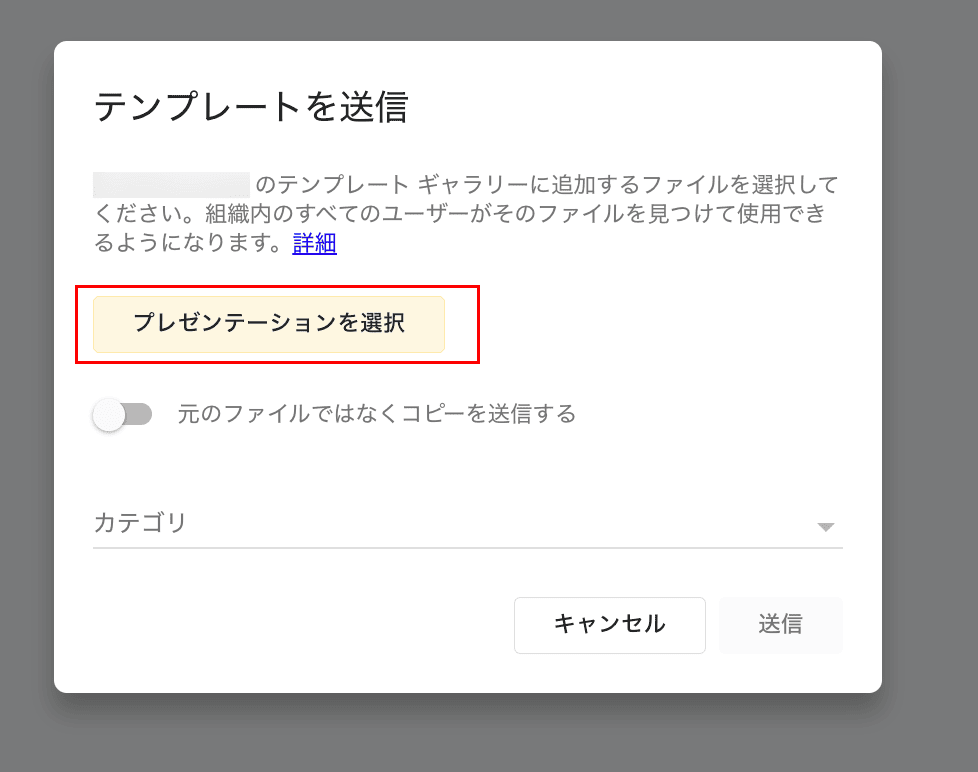
- 「元のファイルではなくコピーを送信する」 をオンにして、タイトルとカテゴリーを設定したら 「送信」 をクリックしてください。
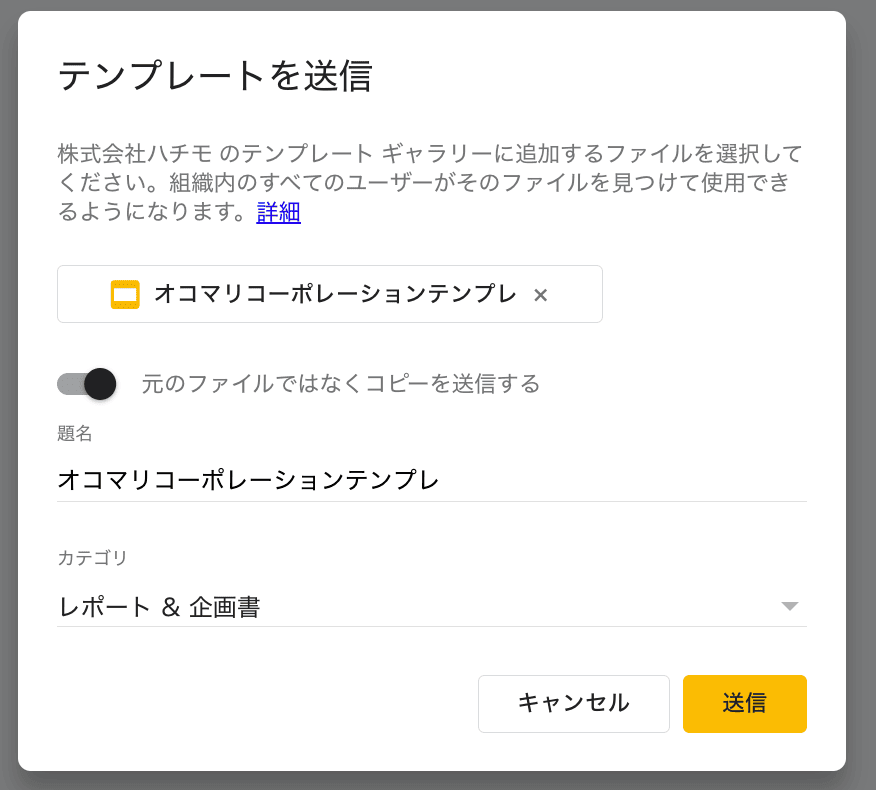
これで社内共通のテンプレート ギャラリーにファイルが追加され、組織内のすべてのユーザーがそのファイルを見つけて使用できるようになります。
注 : テンプレートに追加ができない場合は管理者が制限している可能性があるので、管理者までお問い合わせください。

なるほど、これなら誰でも同じ品質の資料を簡単に作れますね。作成時間も短縮できそうです!
Gmail の署名統一 : プロフェッショナルな印象を社内外に

ご存知の通り、現状うちの会社ってメールの署名のルールがないんですけど、一貫性を出すために企業のキャッチフレーズを入れるのはどうかと思っているんですよね。

それはいいアイディアですね。 Gmail の署名にキャッチフレーズや PR テキストを統一で入れることで社外への統一したブランドイメージを伝えられると思いますよ。
また、メールでは機密情報を扱うこともあるため、免責事項を入れても良いかもしれません。
【Gmail の署名統一の設定方法】
注:Gmail の署名統一は Gmail の 「設定」 管理者権限が必要です
- 管理者権限のあるユーザーが管理コンソールを開きます。
- 「アプリ」 > 「Google Workspace」 > 「Gmail」 > 「コンプライアンス」 にアクセスします。
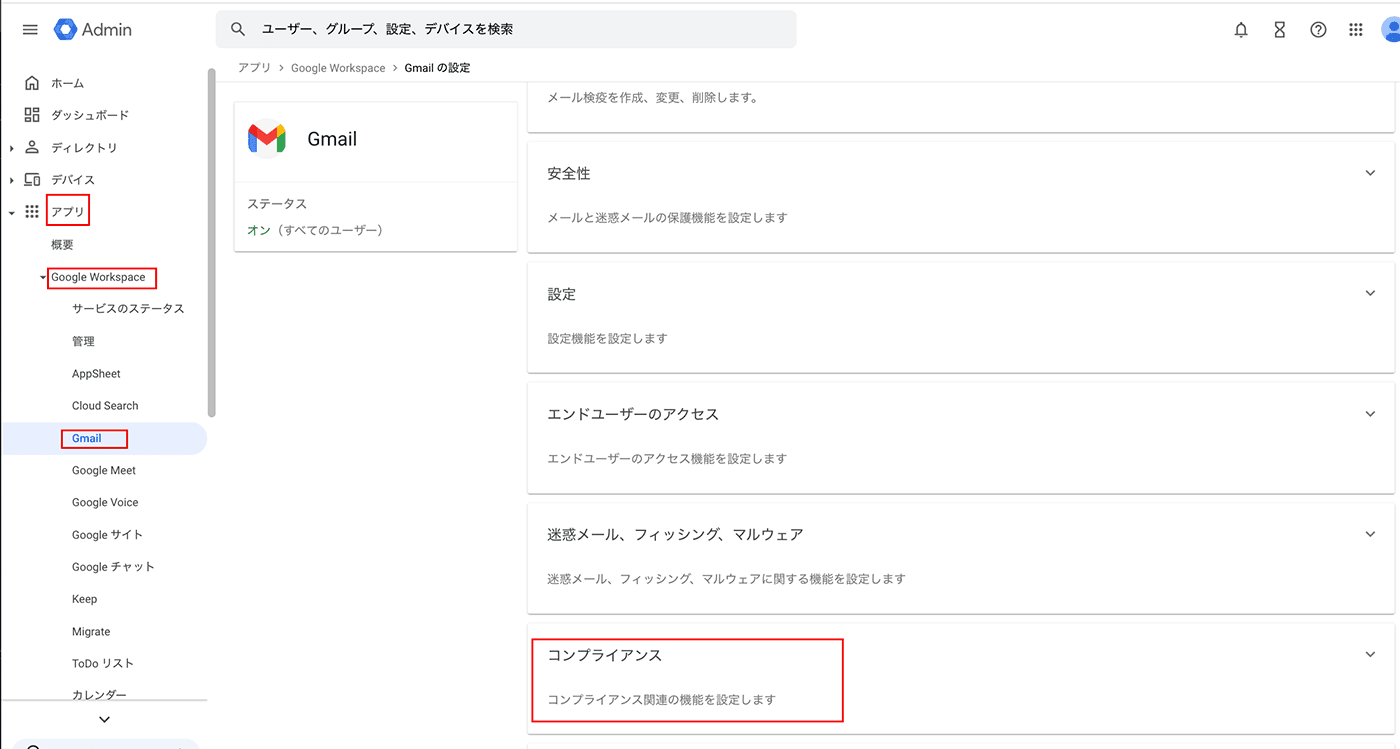
- 「フッターを追加」 までスクロールし、 「設定」 をクリックします。
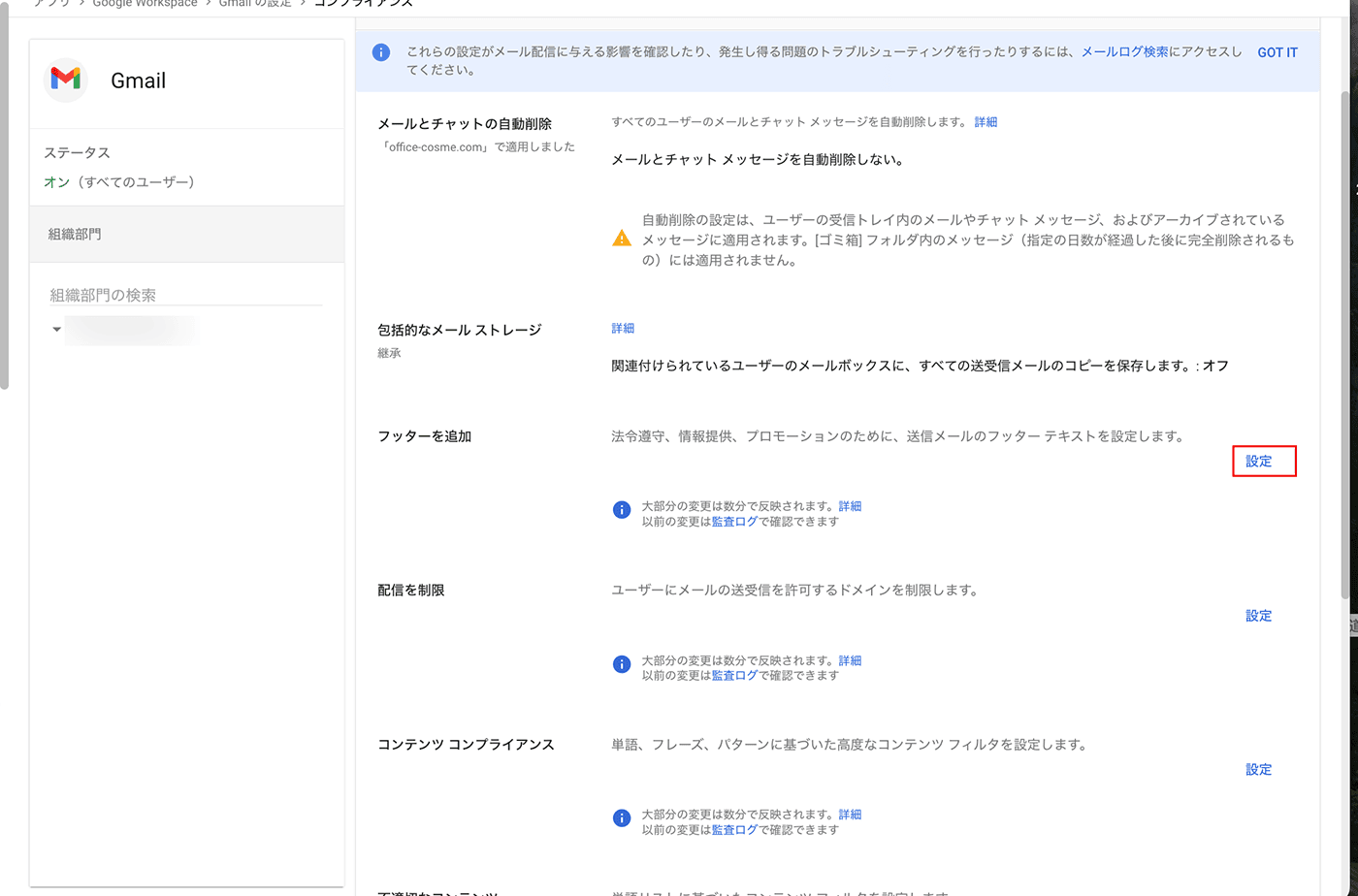
- 下の図のように、 「1. すべての送信メールに次のフッターを追加します」 という枠の中に、統一で入れたい署名を記入したら、オプションの 「組織内で送信されるメールにフッターを追加する。」 にチェックを入れて 「送信」 をクリックしてください。
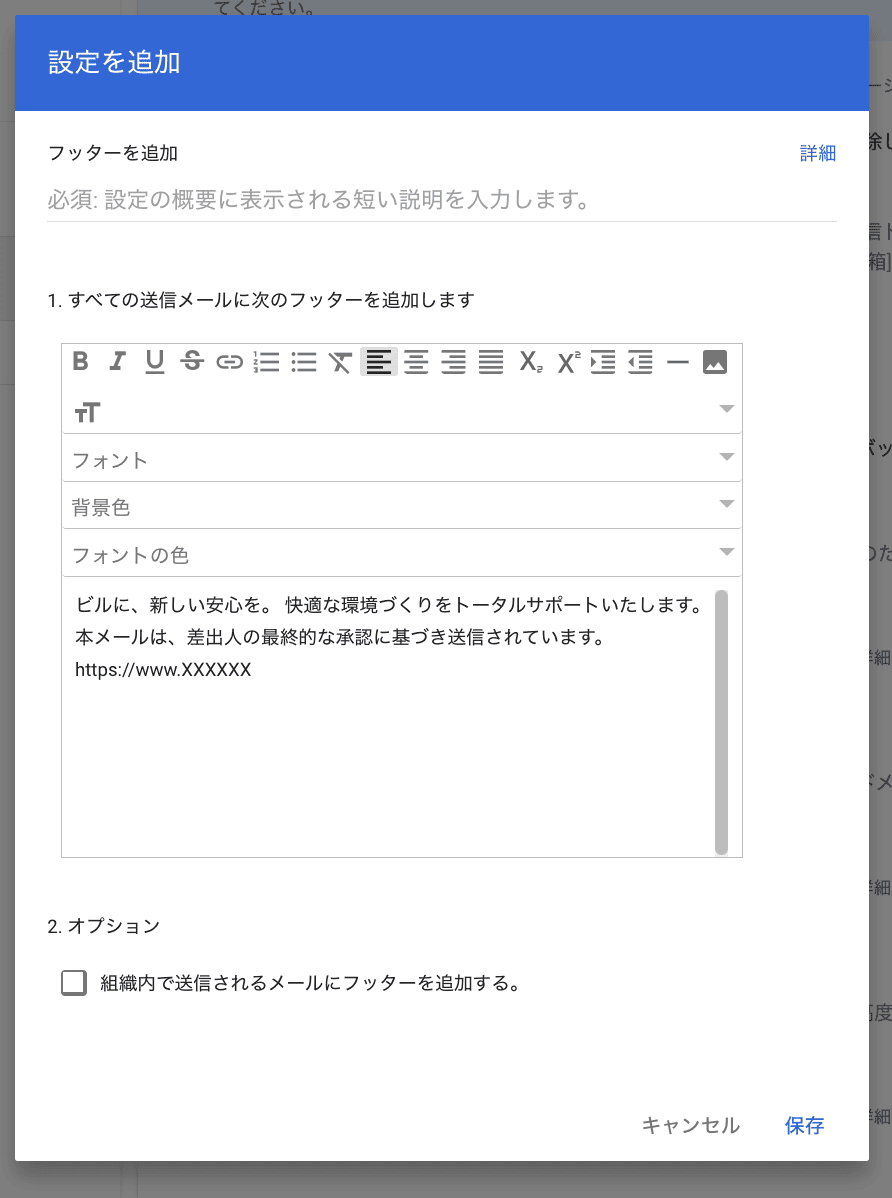
Gmail の署名設定で、ロゴ画像を Google ドライブなどにアップロードし、その共有リンクを使って挿入することも可能です。この機能は、法令遵守、情報提供、プロモーションのためにご活用ください。
注 : 管理者が設定するフッターは、社員個人が Gmail で設定する署名とは別に自動で追加され、個人の署名の下に表示されます。そのため、社員が意図しない形式でメールが送信されるといったことがないよう、事前に社内へ周知しておきましょう。

管理者側で一括設定できるのはありがたいですね! 社員に周知する手間も省けますし、すぐにでも導入したいです。
Google Meet の背景を統一 : 会議をよりフォーマルで自社らしく

布呂さんは Google Meet のカスタム背景は使っていますか?

はい、好きな画像を使っています。

それも良いですが、会社の会議で使うことを考えると、ブランドイメージを統一するのが効果的です。
特に、社外のお客様との会議では、背景に会社のロゴが入っているだけで、信頼感や統一感をアピールできますよ。
【Google Meet の背景を統一する設定方法】
注 : Google Meet の背景統一は Google Meet の 「設定」 管理者権限が必要です
- 管理者権限のあるユーザーが管理コンソールを開きます。
- 「アプリ」 > 「Google Workspace」 > 「Google Meet」 > 「ビジュアルエフェクト」 にアクセスします。
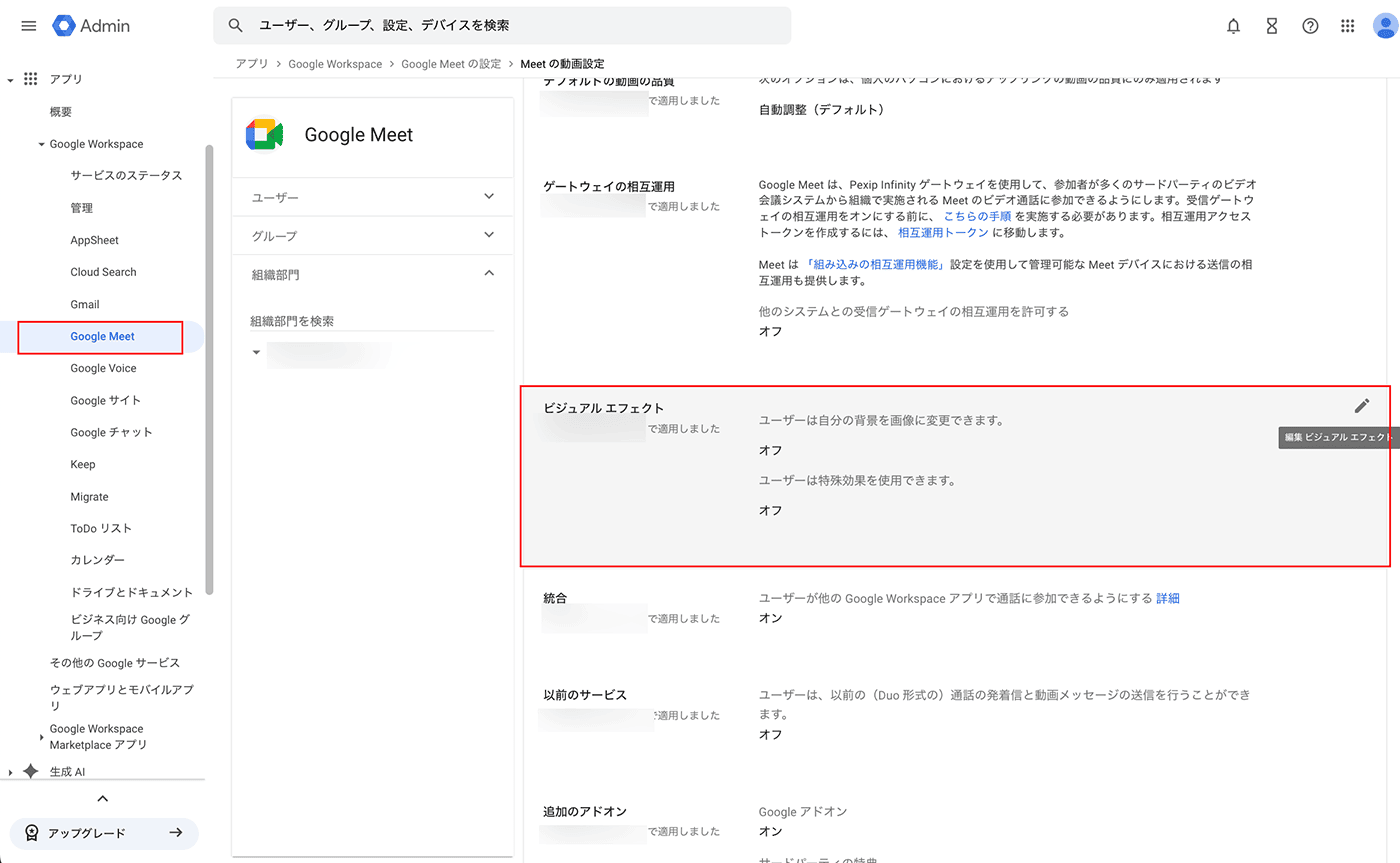
- 下記のように、 「ユーザーは自分の背景を画像に変更できる」 をチェックを入れてください。
「ユーザーは自分の背景を管理者によって提供されたカスタム画像に変更できる」 にチェックを入れます。
「ユーザーは自分の背景を自分自身が提供するカスタム画像に変更できる」 と 「ユーザーは自分の背景を季節のストック画像に変更できる」 のチェックは任意です。
さらに 「画像を追加」 をクリックして統一背景用の画像をアップします。
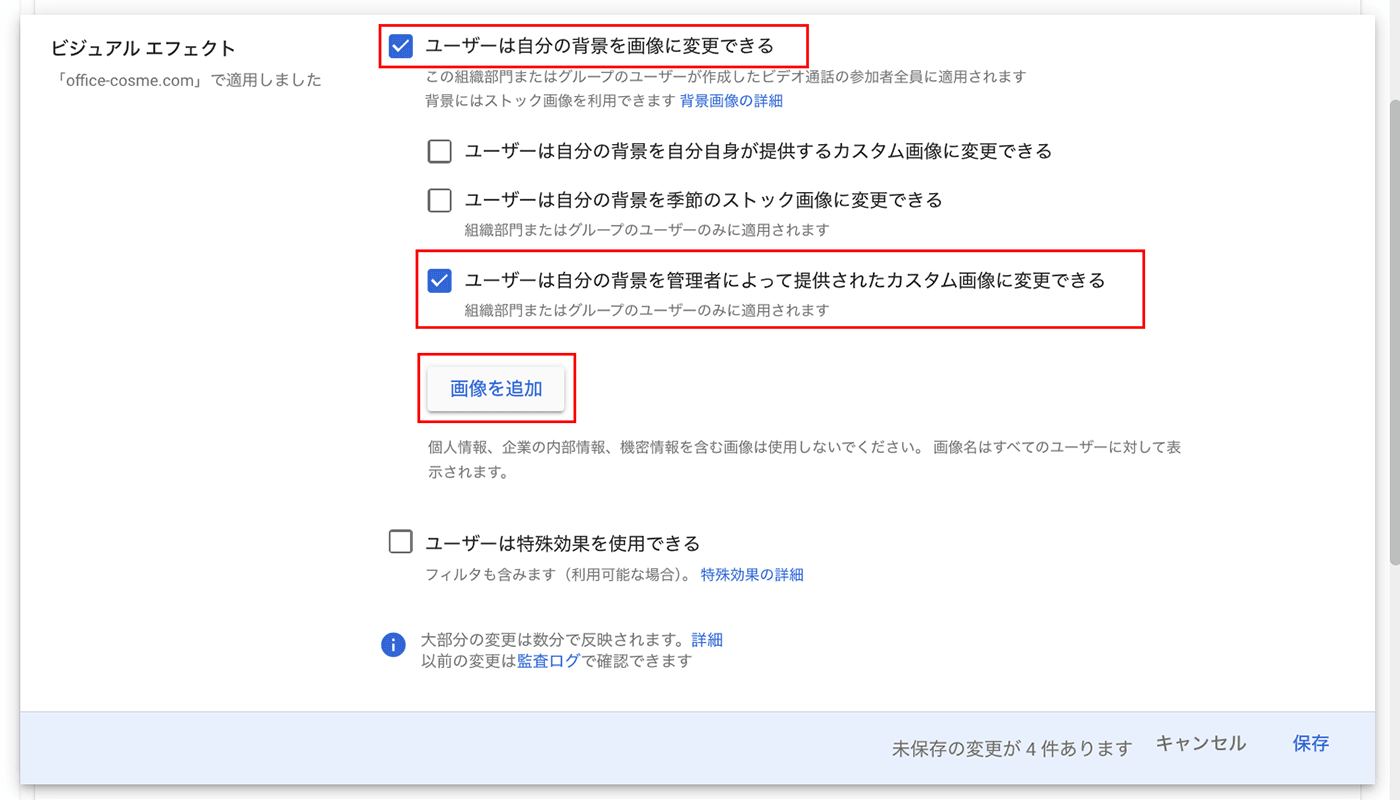
- あらかじめドライブに UP しておいた画像を検索するか、ドライブの URL をコピー&ペーストして画像を選択し、 「追加」 をクリックします。
ヒント
画像は 「共有ドライブ」 にアップし、全社員がアクセスできる共有設定にしてください。
画像の推奨サイズは 1920 × 1080 ピクセルです。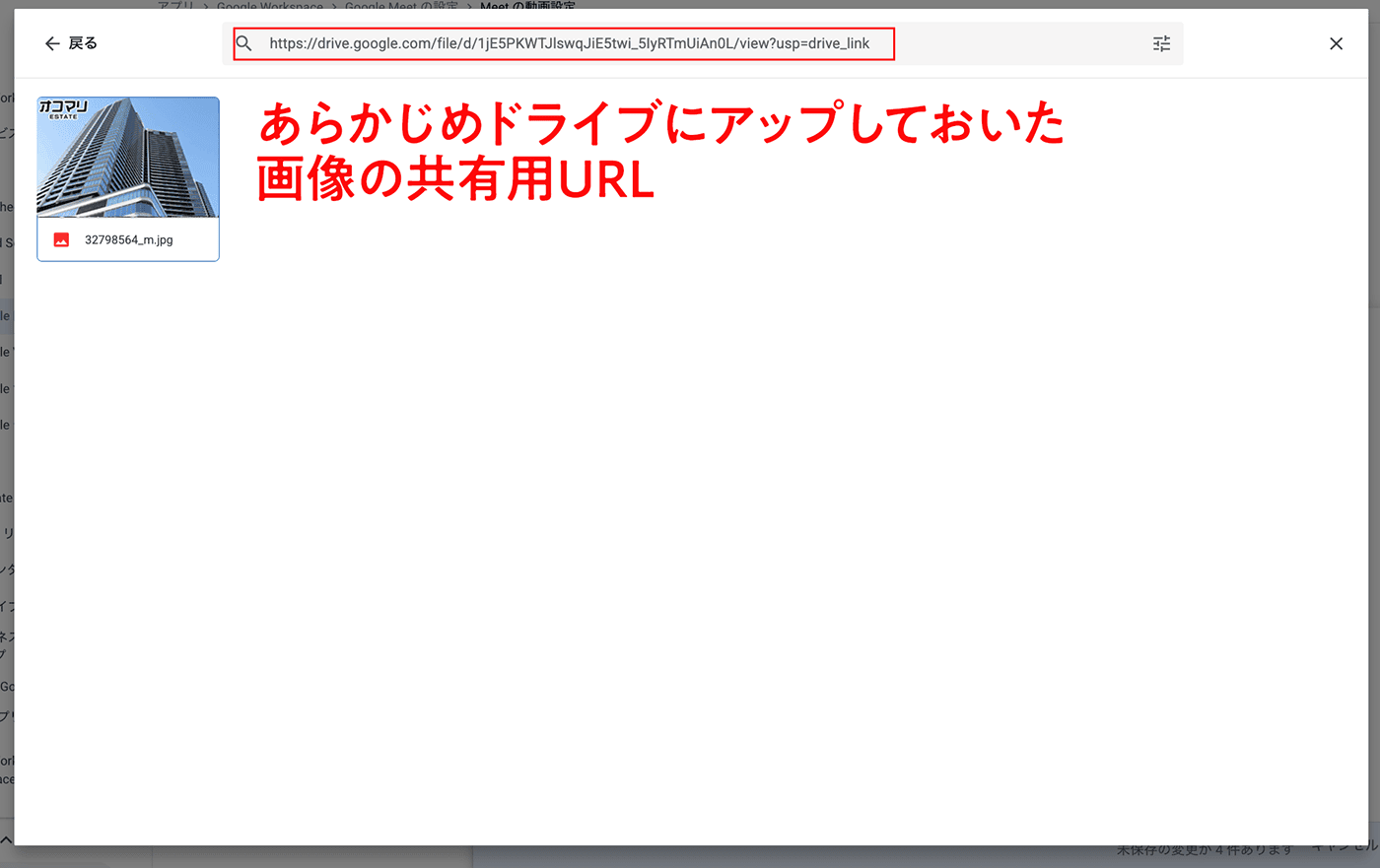
- 「保存」 をクリックして設定完了です。設定が反映されるまで時間がかかる可能性があります。
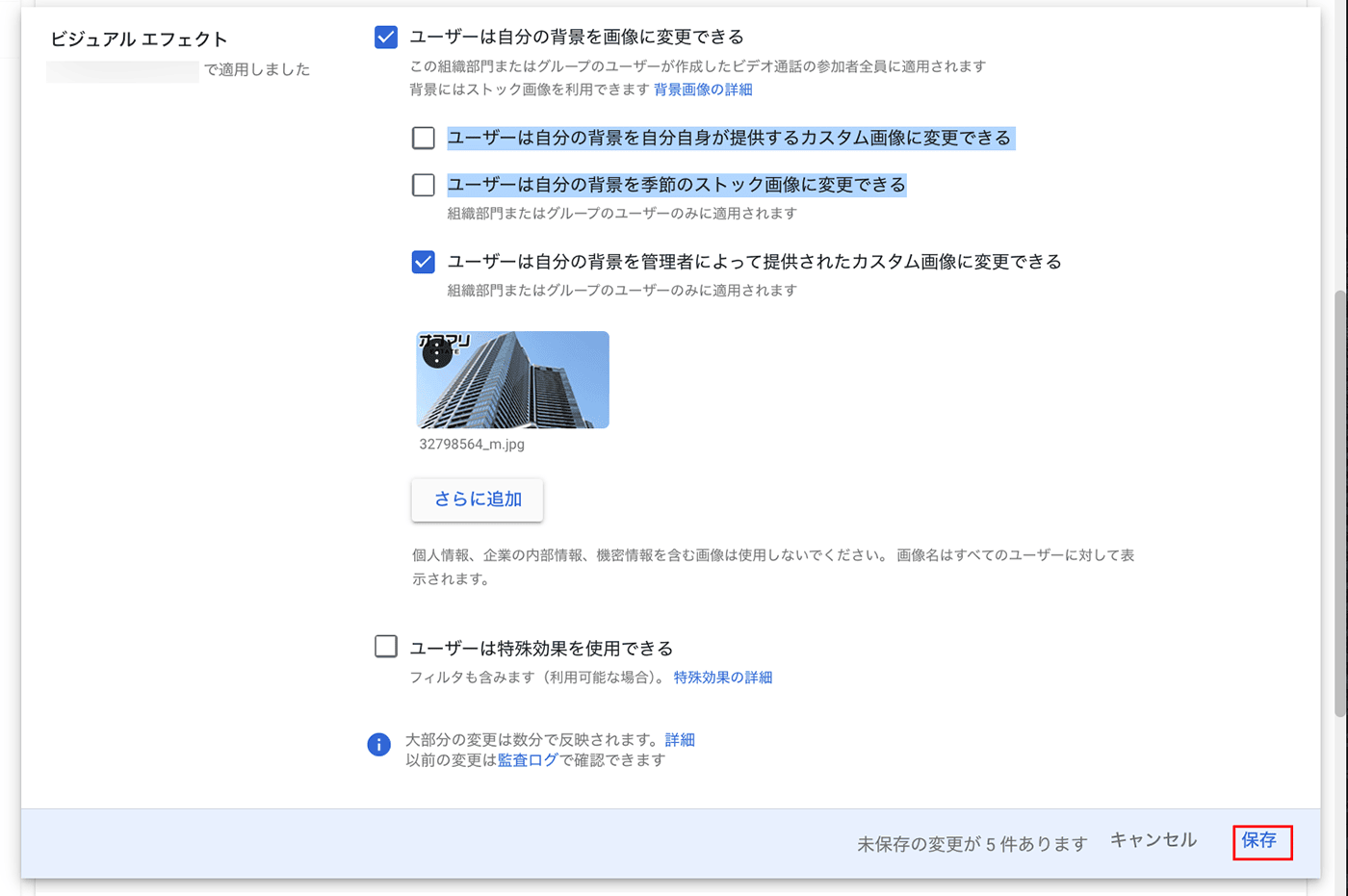
ユーザーは、 Google Meet の 「背景とエフェクト」 から各自背景を選択できます。
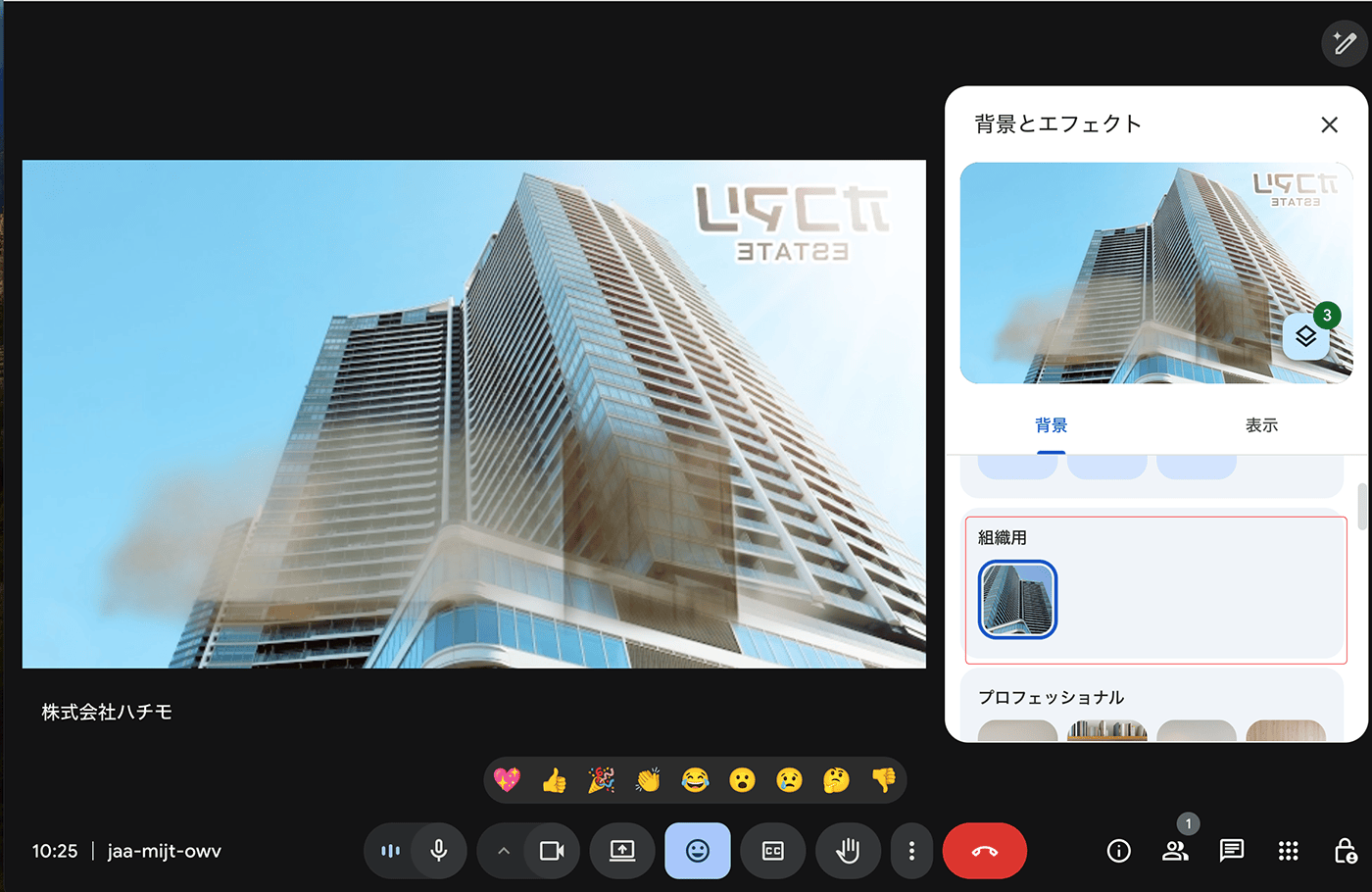
画像は反転して表示されますが他の参加者には正常に表示されます

営業担当者がお客様と話す際などに、ロゴ入りの背景を使えば、会社の顔としてプロフェッショナルな印象を与えられますね。早速デザイン部門に相談してみます!
Google フォームのヘッダー画像の統一 : アンケートや申請書にも統一感を

Google フォームを使う機会って意外と多くないですか?

結構ありますね。経費申請や備品申請、社内イベントの参加アンケートなどで使っているみたいです。そういえば、お客様アンケートやお問い合わせフォームにも Google フォームの導入を検討していると聞いていますよ。

であれば、ぜひヘッダー画像を統一しましょう。フォームの見た目が会社の公式なものだと一目でわかるだけで、安心して利用できますし、回答率の向上にも繋がります。
【Google フォームのヘッダー画像統一の設定方法】
- Google フォームを開き、フォームを新規作成して、統一して利用したいヘッダー画像を設定します。
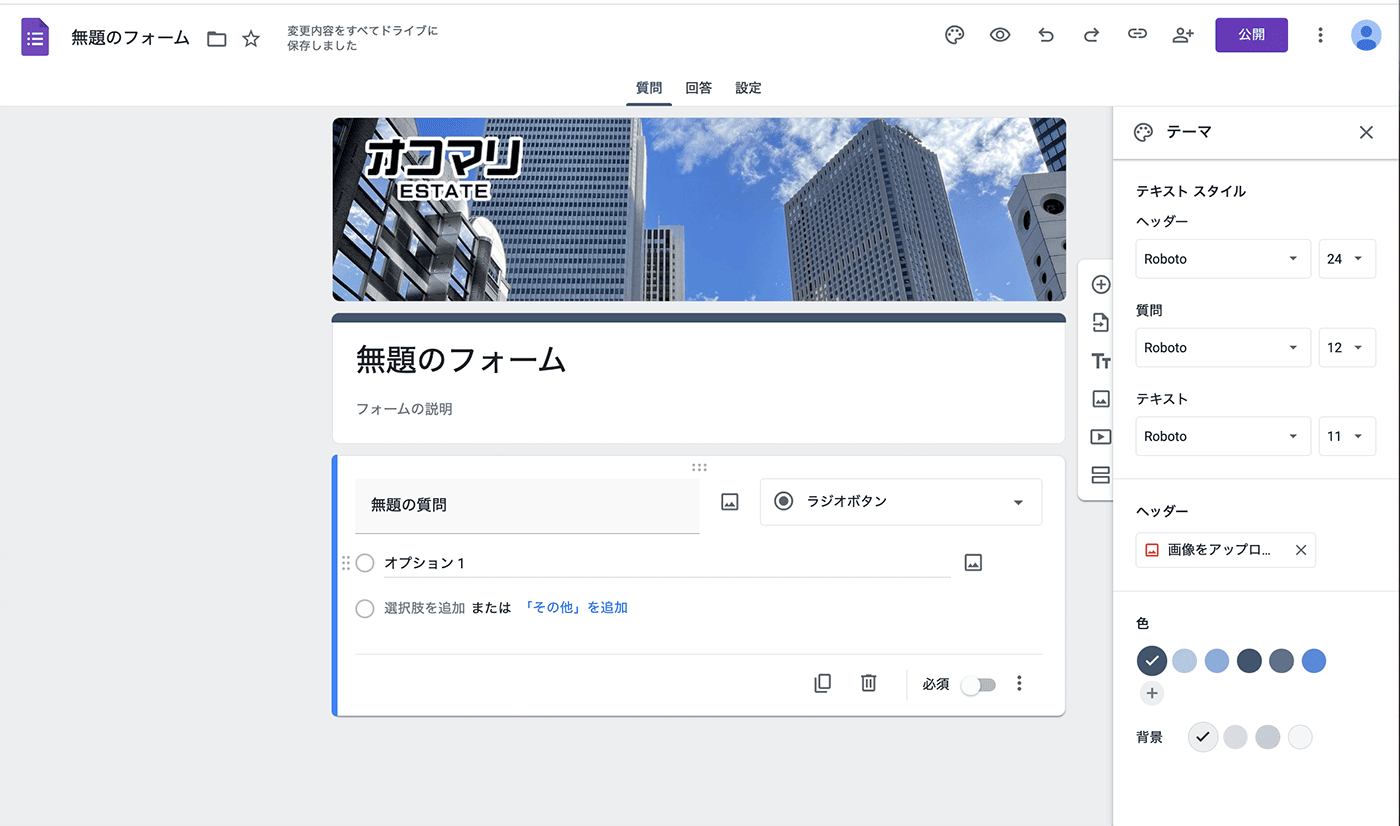
- Google フォームの Top に戻り、 「テンプレートギャラリー」 をクリックします。

- 「テンプレートを送信」 をクリックします。
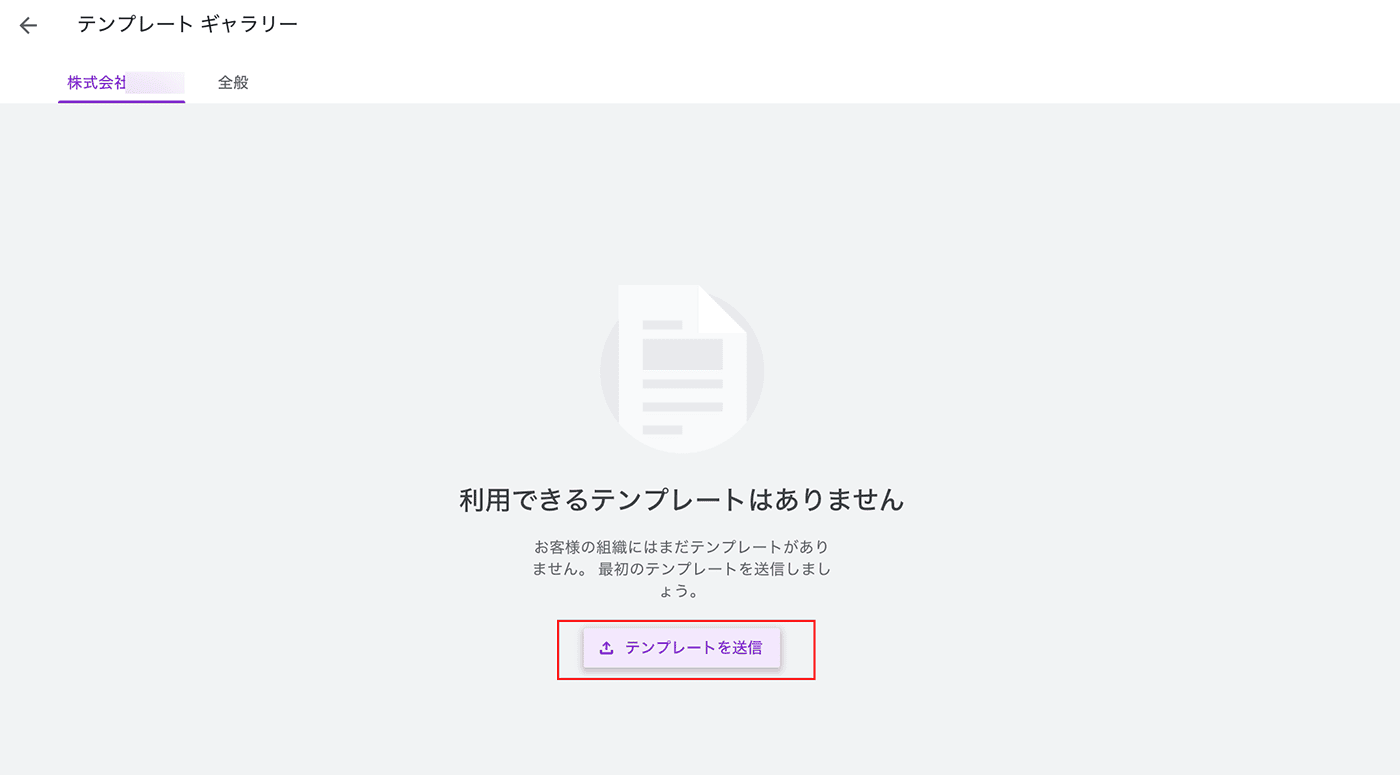
- 「フォームを選択」 をクリックし、先ほど作成したフォームを選択して、 「開く」 をクリックします。
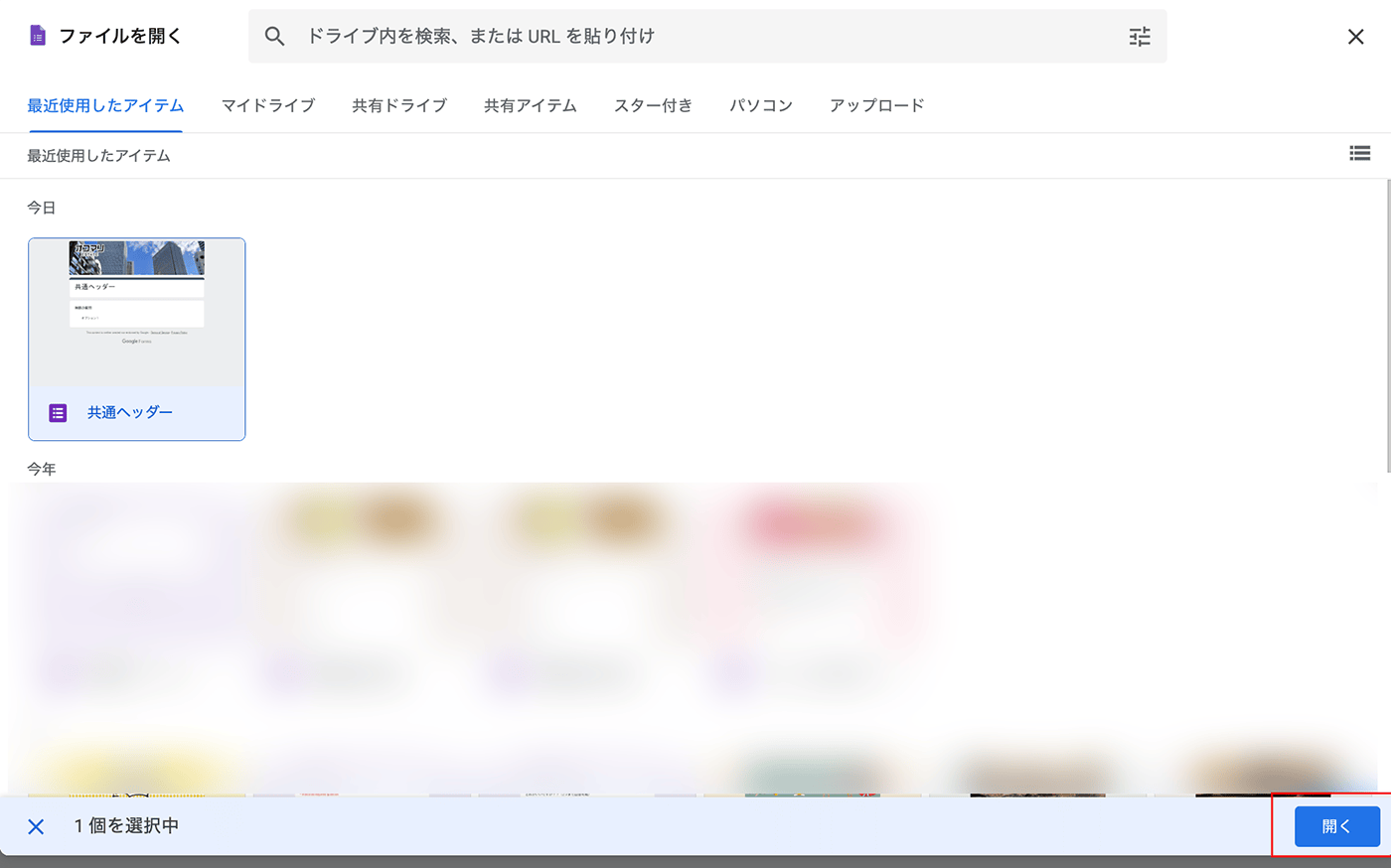
- 「元のファイルではなくコピーを送信する」 をオンにし、タイトルとカテゴリーを設定したら 「送信」 をクリックしてください。
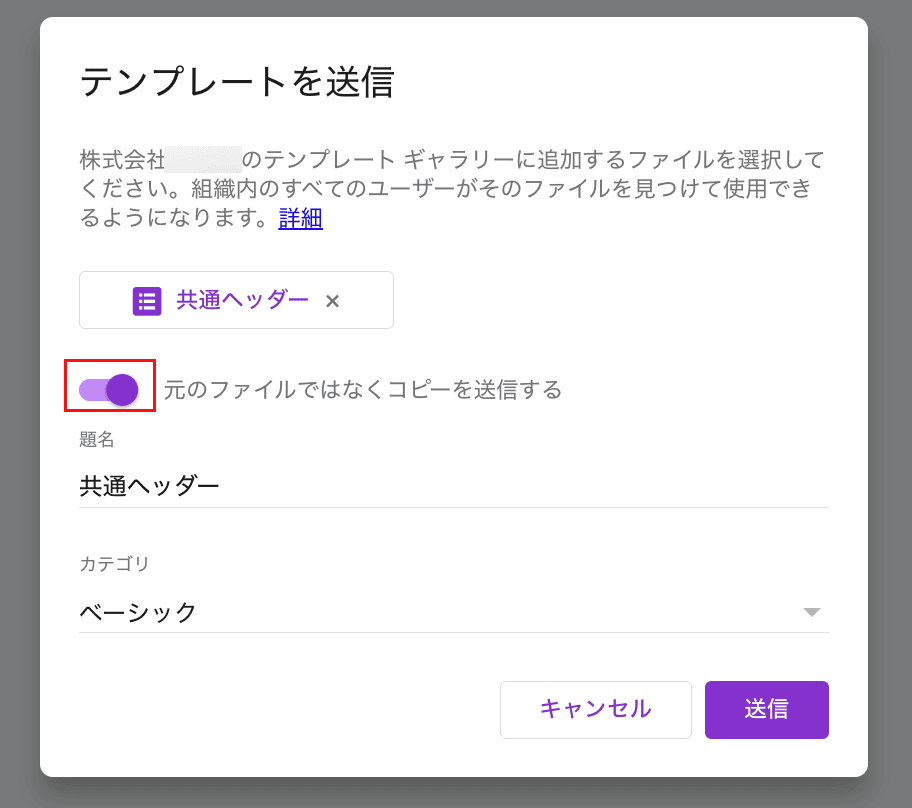
これで組織で統一のヘッダー画像がテンプレートとして登録されました。

ヘッダーに会社のロゴが入っているだけで、信頼度が上がりますね!
毎回社員に作ってもらう手間を省けますし、早急に導入したいです。
Google Chat のカスタム絵文字 : コミュニケーションを活性化

Google Chat は活用していますよね?

はい、日々のやり取りに使っています。
絵文字が使えるのでちょっとしたニュアンスを出したい時にも便利ですよね。

それなら、カスタム絵文字の導入も面白いかもしれません。
会社の文化や、チーム内での流行語、キャラクターなどを絵文字にすることで、会話がより豊かになり、社員同士のコミュニケーションが活性化します。
また、 「確認」 等のカスタム絵文字を作成することで、クイックなコミュニケーションも実現できます。

自社のキャラクターやロゴをモチーフにした絵文字を作成してみるのも面白そうですね!

【Google Chat のカスタム絵文字の設定方法】
- Google Chatを開き、 の絵文字メニューから 「作成」 を選択します。
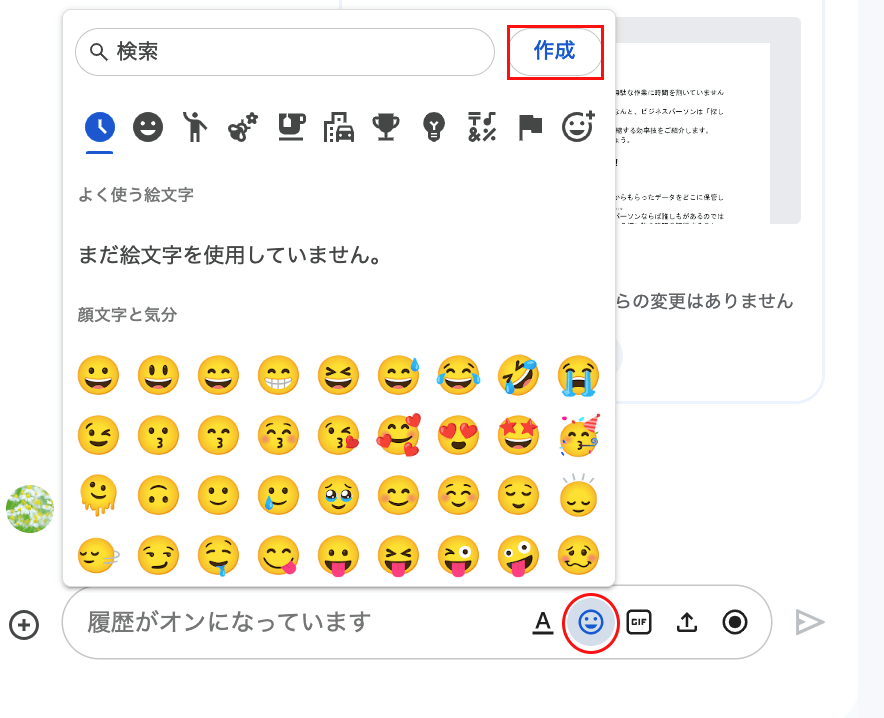
- 画像をアップロードするだけで、簡単にカスタム絵文字を作成できます。
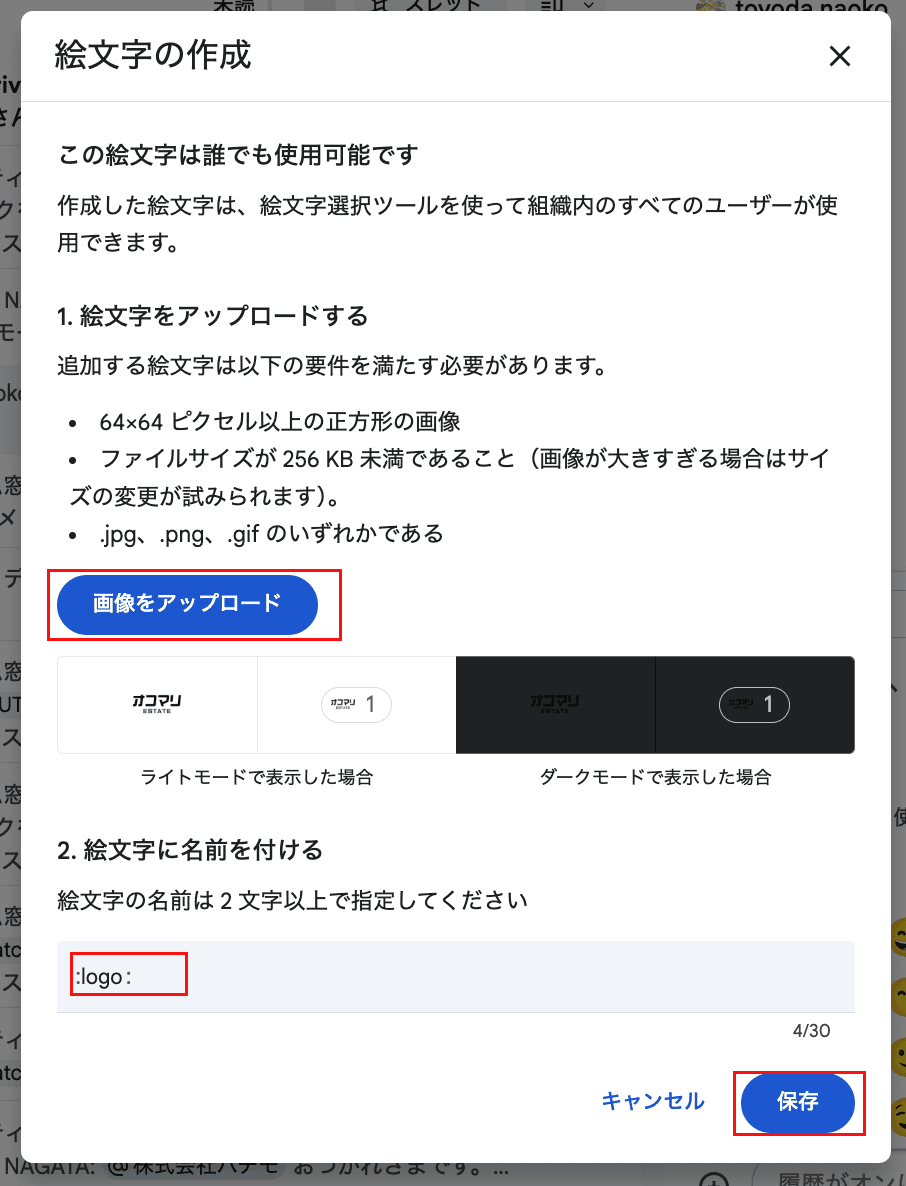
注 : 管理者が不適切な絵文字が作成されないよう、ガイドラインを設けることをおすすめします。

コミュニケーションが硬くなりがちな時に、こうした遊び心があるとチームの雰囲気が良くなりそうですね。簡単にできるので、早速作ってみます!
Google サイトの社内ポータル化 : 情報共有の 「ハブ」 を自社らしく表現

布呂さん、以前社内ポータルのお話をされていましたが進捗はいかがですか?

少しずつ準備はすすめているのですが、まだ社内の情報は、 Google ドライブやチャット、メールなど、いろんな場所に散らばっているのが現状です。

社内ポータルを構築することで、全社通達やニュース、イベント情報、さらには社内規程・マニュアルなどが一元化できます。ポータルを活用すれば社員は必要な情報にたどり着くまでの時間を大幅に短縮できるので、ぜひ早急に進めたいですね!
Google サイトの社内ポータルについて、詳しくはこちらをご参照ください。
◆ 超簡単! Google サイトで社内ポータルを作成する方法を解説
◆ Google サイトで実現! 社内ポータルの作成から運用まで
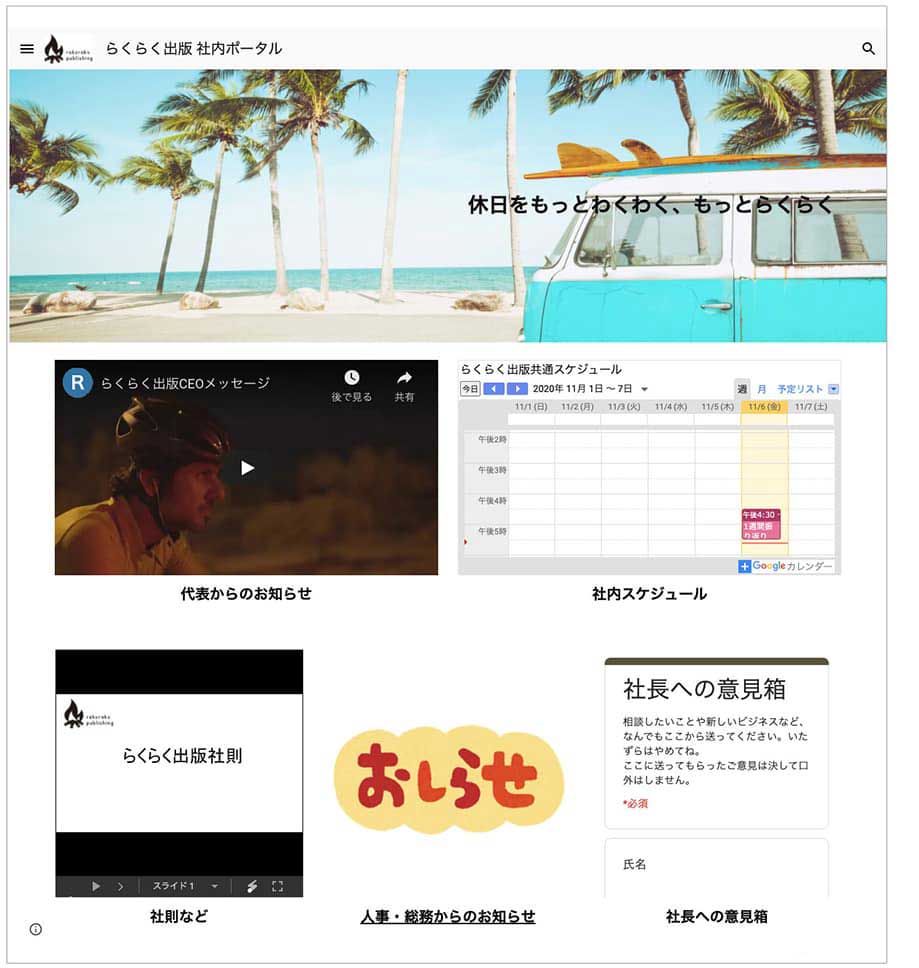

Google サイトを社内ポータルとして構築すれば、業務の効率化にも繋がりそうですよね。
まずは需要の高い全社へのお知らせと、各種マニュアルの埋め込みから始めてみようと思います!
Google Workspace に自社のロゴを追加 : Google Workspace で会社のブランドを表現

最後に、こんなのもあります! 布呂さん、 Google Workspace のロゴを自社のものに設定できることはご存知ですか?
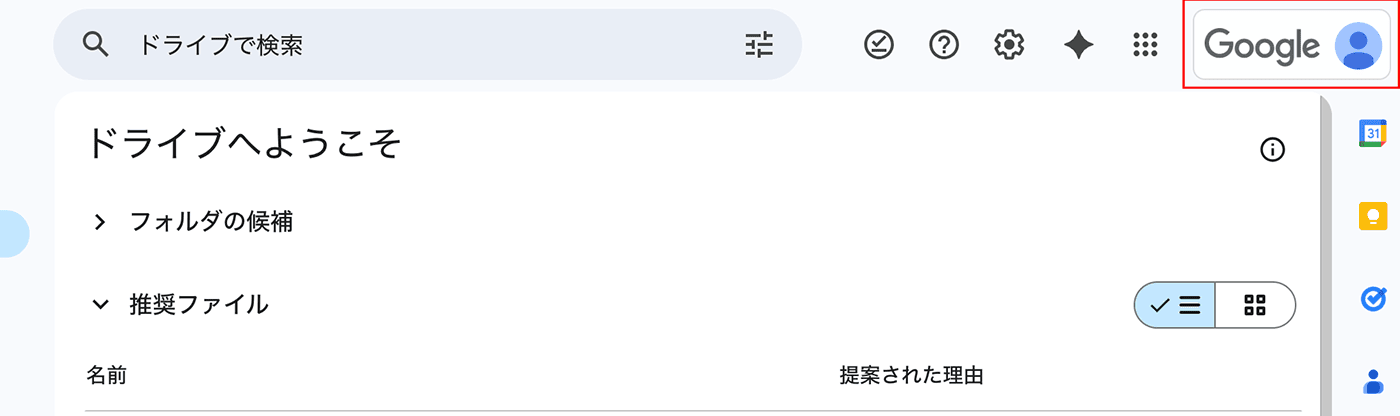

そんなことができるんですか? 知りませんでした。

Google Workspace のロゴを設定することで、社員の帰属意識を高めるだけでなく、外部とのやり取りでも統一されたブランドイメージを確立できるのではないでしょうか!?
【Google Workspace に自社のロゴを追加する方法】
- 管理者権限のあるユーザーが管理コンソールを開きます。
- アカウント > アカウント設定 > カスタマイズの 「ロゴ」 をクリックします。
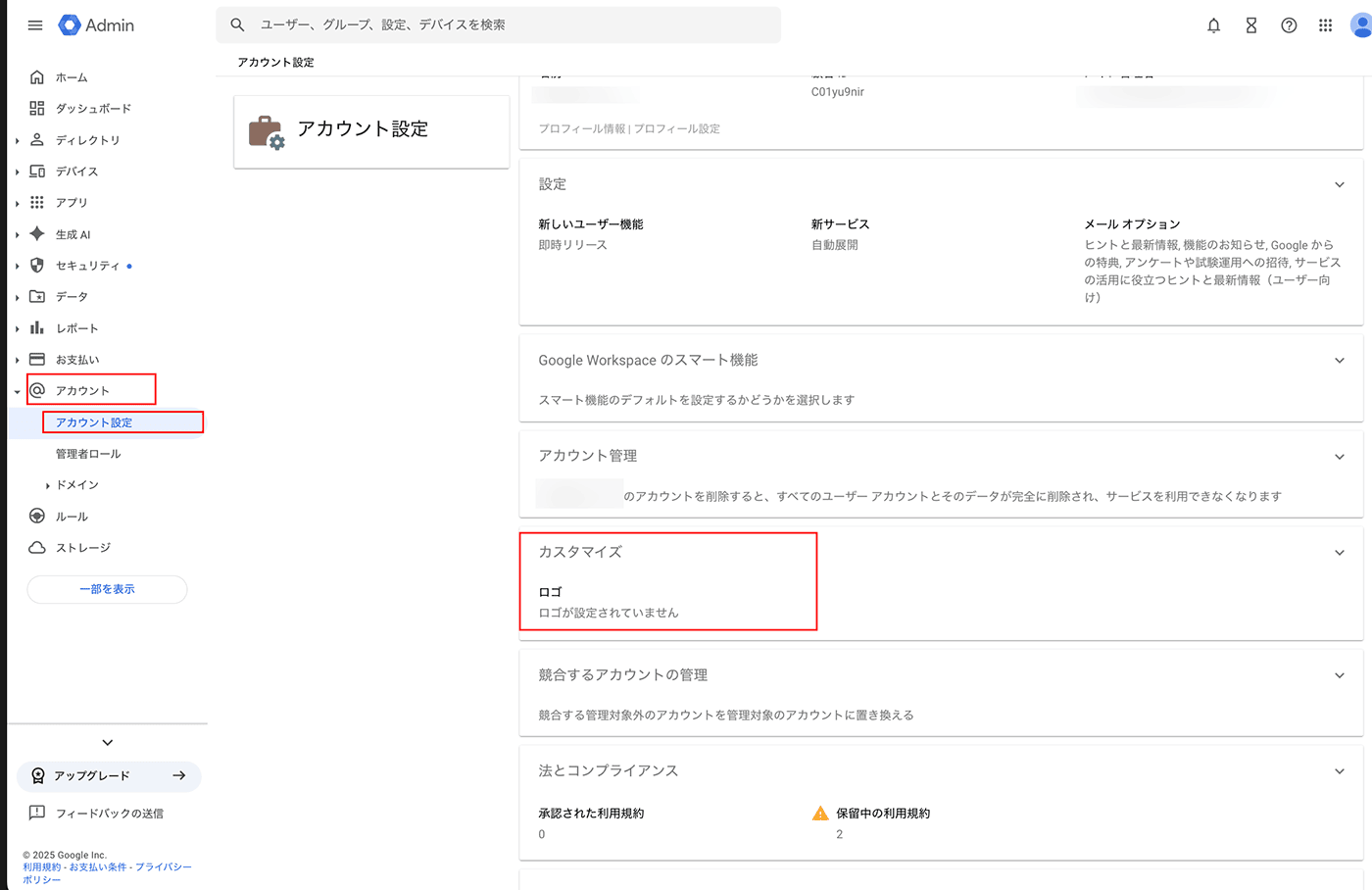
- 「Custom logo」 を選択し、設定したいロゴをデバイスからアップロードするか Google ドライブのリンクを入れたら 「保存」 をクリックしてください。
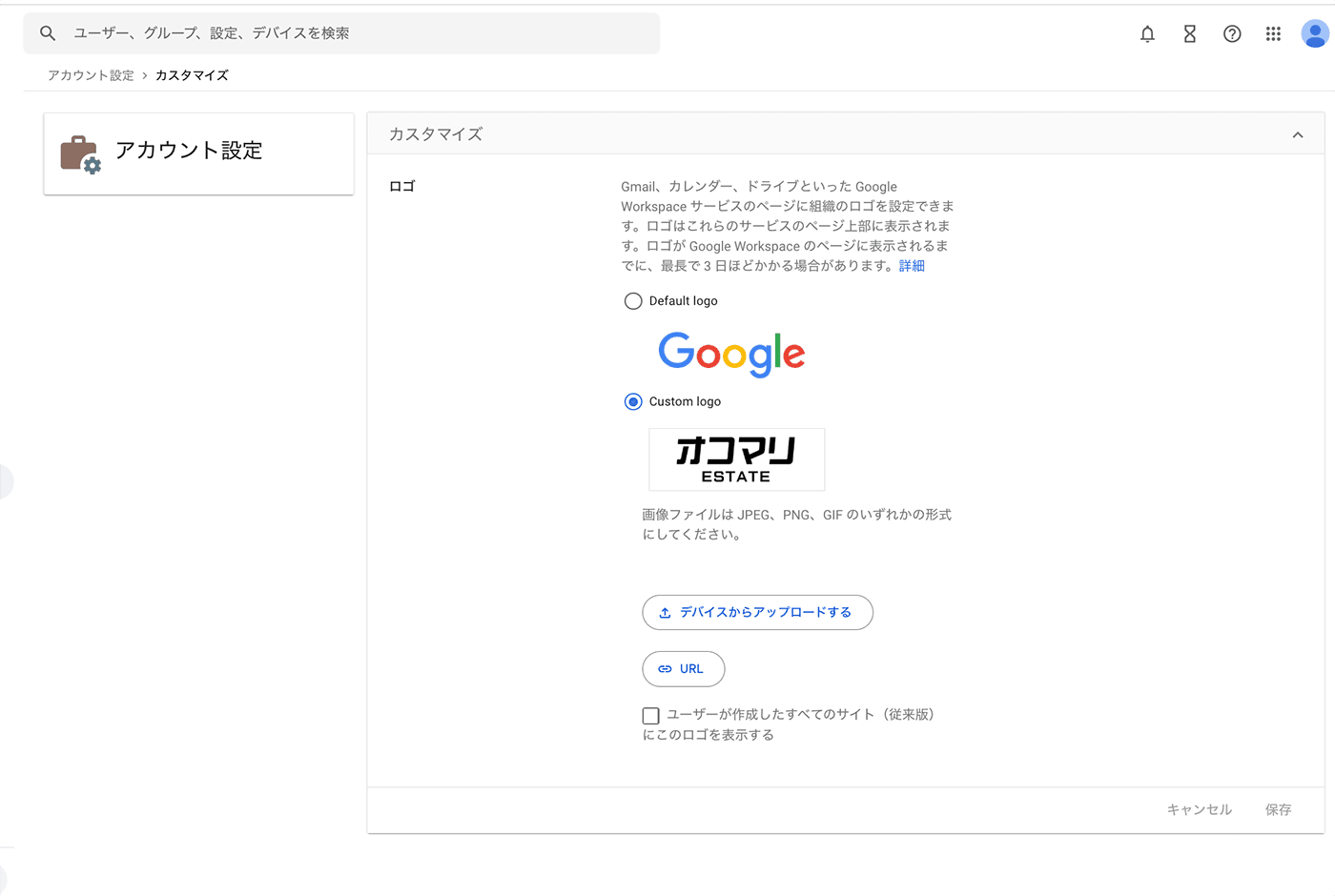
ロゴ画像の要件
ロゴは PNG 形式または GIF 形式のいずれかにする必要があります。
注: GIF 画像はアニメーション化されません。
ファイルサイズの上限は 30 KB です。
ロゴは各サービスのページに 320 x 132 ピクセルで表示されます。アップロードする画像のサイズは 320 x 132 ピクセルにすることをおすすめします。
画像のサイズがこれより小さいまたは大きい場合は、320 x 132 ピクセルに変更されます。アスペクト比が保たれないと、画像が歪みます。

また、ファイルの共有時などにサービス上で表示される組織名も同様に変更することができます。
名前を変更するには
管理者権限のあるユーザーが管理コンソールを開いて、
アカウント > アカウント設定 > プロファイルから 「名前」 の設定を行ってください。
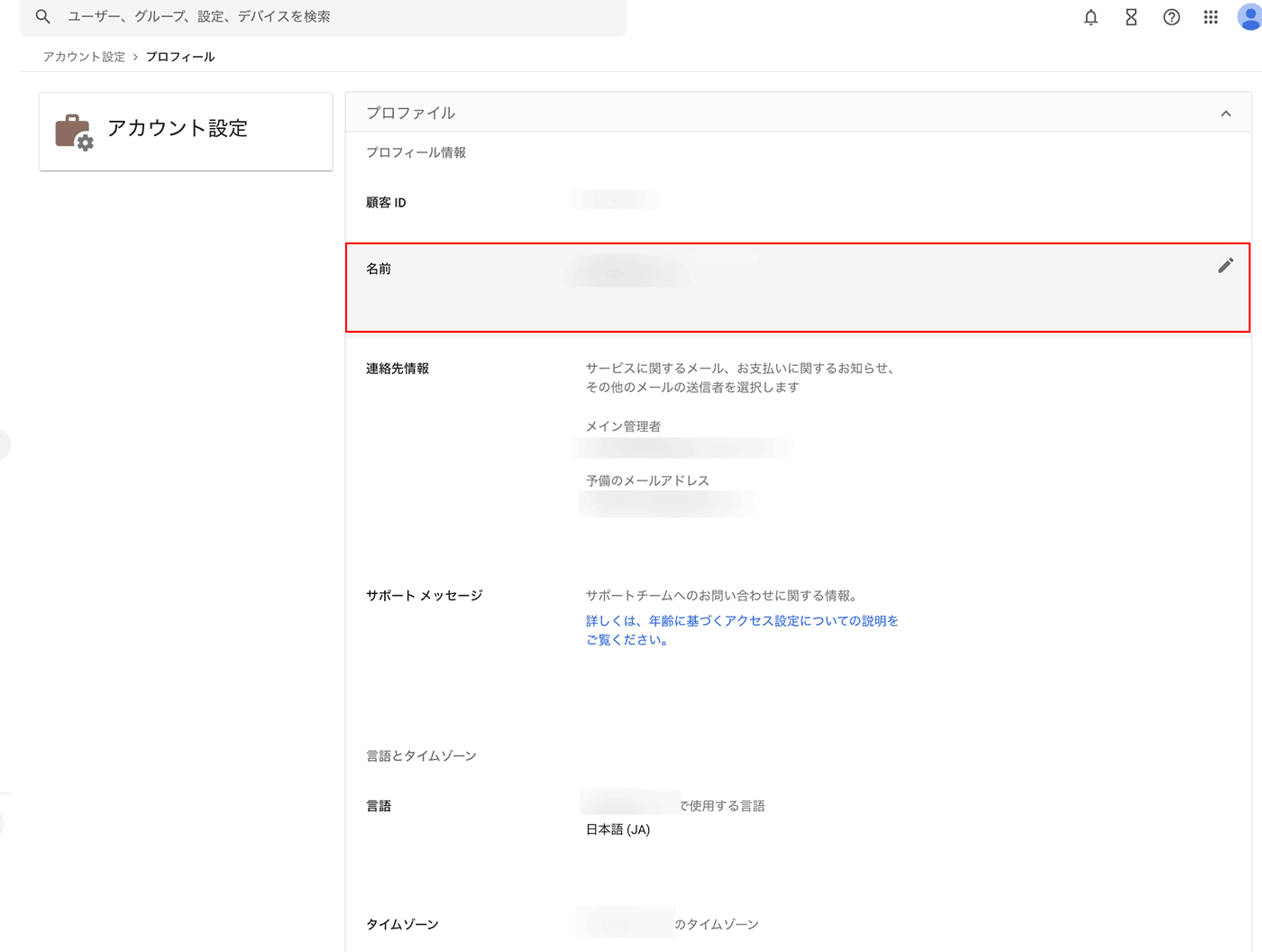
「自社最適化」 がもたらす二つの大きなメリット

Google Workspace を活用した自社最適化の具体的な方法を見てきましたが、改めて自社最適化を行うことで得られるメリットをについても整理してみましょう!
テンプレートが 「型」 となり、業務の効率を向上
資料作成の時短
テンプレートがあることで、社員はデザインやレイアウトに悩む必要がなくなり、本来の業務であるコンテンツ作成に集中できます。これにより、資料作成にかかる時間を短縮できます。
情報探索の効率化
社内ポータルがあれば、必要な情報がどこにあるか一目でわかるようになります。これにより、情報探しに費やしていた無駄な時間がなくなり、社員の生産性が向上します。
社内外に一貫したブランドイメージを浸透させる
社外へのプロフェッショナルな印象
統一されたスライドテンプレートや Gmail 署名は、顧客やパートナー企業に対し、一貫した企業イメージを訴求します。
社内の一体感醸成
共通のフォーマットやデザインを使うことで、社員の一体感を醸成できます。 Google Meet のカスタム背景や社内ポータルの運用、カスタム絵文字の活用を行うことで、組織文化を視覚的に表現します。

自社最適化は、思った以上の効果が上げられそうですね!
まずは簡単にできることから始めてみたいと思います!
まとめ : Google Workspace の真価は 「カスタマイズ」 にあり!

Google Workspace はビジネス向けアプリやドライブなどの標準機能も便利ですが 「自社最適化」 をサポートするツールとしての側面も感じていただけたのではないでしょうか?

はい、 「テンプレート」 という考え方が、こんなにも業務効率化やブランド向上に繋がるとは思っていませんでした。まずは、全社のスライドテンプレートと Gmail の統一署名から着手してみます。

ぜひそこから徐々に Google サイトの社内ポータル化など、活用範囲を広げていってください。
「型」 を作り、全員が共通認識を持って使うことで、働き方をさらにスマートにしていきましょう!
導入支援担当者からのワンポイントアドバイス
Google Workspace のカスタマイズは、組織の規模や業務内容に合わせて最適化することが重要です。
導入初期には、まずは基本的なテンプレートの設定と社内メンバーへのアナウンスを徹底し、徐々に Google サイトの社内ポータルやカスタム絵文字といった活用範囲を広げていくのがおすすめです。
また、ブランドイメージの統一は、一度行ったら終わりではありません。組織の変化に合わせて定期的に見直し、最新の状態に保つように心がけましょう。
Google Workspace の運用についてお困りごとがあれば、 Google Workspace の導入支援パートナーなどの専門家のサポートを受けることも有効な手段の一つです。
お気軽にこちらのフォームよりご相談ください。